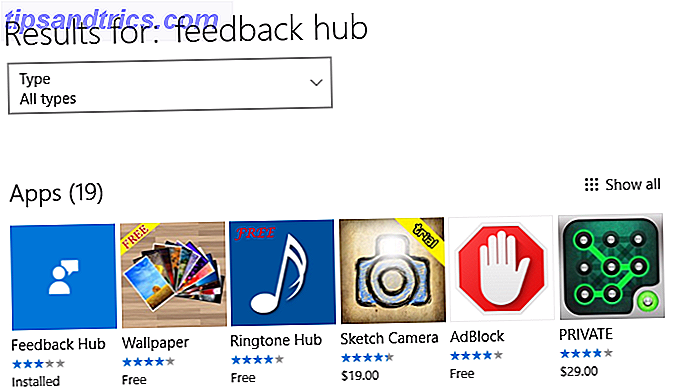Raspberry Pi Raspberry Pi: Den uofficielle Tutorial Raspberry Pi: Den uofficielle Tutorial Uanset om du er en nuværende Pi ejer, der ønsker at lære mere eller en potentiel ejer af denne kreditkortstørrelsesenhed, er dette ikke en guide, du vil gå glip af . Read More er sandsynligvis den største succes i britisk databehandling, i hvert fald siden 1980'erne. Derefter styrede Sir Clive Sinclairs ZX Spectrum-computere roostet, før de blev købt af Sir Alan Sugar's Amstrad.
Men ud over overskrifterne af siliciumbaserede magtkampe og overpris elektronik havde Storbritannien en anden stor hitter i computerindustrien. Acorn Computers Ltd producerede flere computere - især BBC Micro, hvis grafik fremhævede i 1980'ernes episoder af Doctor Who - og udviklede deres eget operativsystem.
Først udgivet i 1987 vil RISC OS (Reduceret Instruktion Set Computing) drevne Archimedes-computere og senere Acorn A7000-pc'er dominere skoler og gymnasier i hele Storbritannien indtil midten af 1990'erne og ankomsten af Windows 95. Men den er stadig tilgængelig i dag, og du kan installere den på din Raspberry Pi.
Installation af RISC OS
Den primære årsag til, at RISC OS stadig eksisterer, er takket være ARM, som det er uløseligt forbundet med. Arm Holdings 'oprindelige navn var Advanced RISC Machines.
Med en ARM-baseret CPU i Raspberry Pi er der en vis poesi med installation af RISC OS! Og RISC OS kan også køres på alle modeller af Raspberry Pi.
Du har to muligheder her. Den første er at installere RISC OS ved hjælp af NOOBS installationsprogrammet. Du finder RISC OS som en af mulighederne, så marker afkrydsningsfeltet og klik på Installer. OS'et vil installere på dit microSD-kort, og når du er færdiggjort, kan du sikkert fjerne microSD'en fra din pc, indsætte den i din Raspberry Pi og starte op i RISC OS.
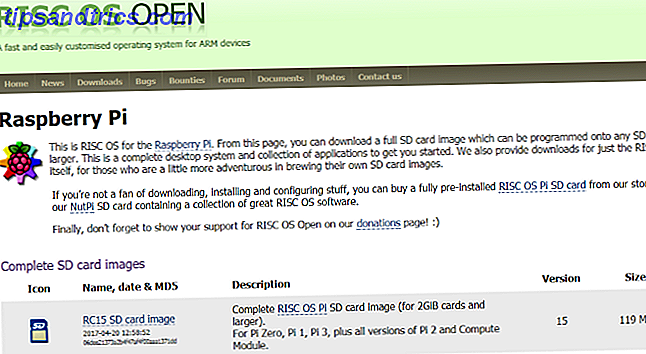
Alternativt kan du bruge RISC OS download til SD-kort. Når ZIP-filen er downloadet, skal du pakke den ud og derefter skrive til SD-kort.
Hvis du bruger Windows, skal du bruge Win32 Disk Imager som forklaret i vores guide til installation af et operativsystem på din Raspberry Pi Sådan installeres et operativsystem til din Raspberry Pi Sådan installeres et operativsystem til din Raspberry Pi Sådan kan du få et nyt OS installeret og kører på din Pi - og hvordan man kloner dit perfekte setup til hurtig katastrofeinddrivelse. Læs mere . Linux-brugere skal se vores platformspecifikke guide Sådan opsætter du en Raspberry Pi i Linux Sådan opsættes en Raspberry Pi i Linux Opsætning af en Raspberry Pi behøver ikke være svært, selvom du ikke bruger Windows. I dag viser vi dig, hvordan det er gjort i Linux. Læs mere for at udføre den samme opgave, og hvis du ikke kører et af disse operativsystemer, har vi et Mac OS Raspberry Pi-operativsysteminstallation Kom godt i gang med Raspberry Pi på Mac Kom godt i gang med Raspberry Pi på Mac Apple-brugere kan Kom ind på Raspberry Pi-spillet temmelig let, men der er et par forskellige måder at billedere et microSD-kort på med din Mac. Læs mere vejledning til dig også.
Uanset hvilken indstilling du vælger, skal du også have en skærm, et tastatur og en tre-knappet mus. En mus med et klikbart rullehjul er tilstrækkeligt her - midtknappen åbner menuer i RISC OS.
Bekendtgør dig selv med RISC OS
Har du tidligere brugt RISC OS? Hvis det er tilfældet, når OS'en starter (som normalt er meget hurtigt), vil meget af det, du ser, være kendt. Skrivebordet er ret ligetil, men forskelligt nok fra Linux, Windows eller MacOS til at være lidt vanskeligt i starten.
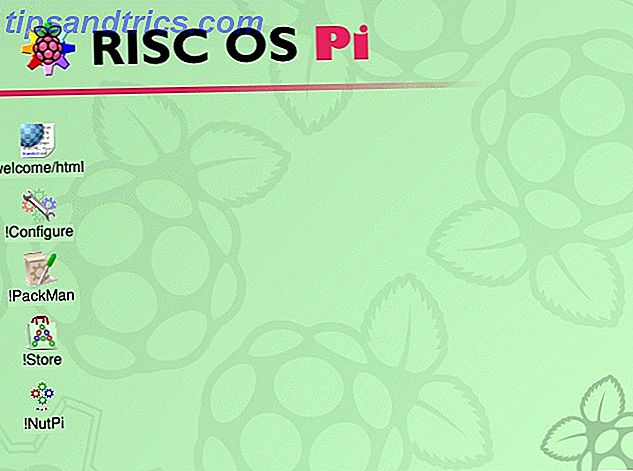
I stedet for en startmenu-launcher eller en Dock har RISC OS applikationer samlet sammen i mapper. Applikationer kan identificeres ved præfiks !, som i RISC OS vilkår, er kendt som pling .
Tilbring et par minutter for at gøre dig bekendt med RISC OS-skrivebordet, og spil med den musedrevne brugerflade. Husk, i stedet for to museknapper, har du tre: venstre, mellem og højre . Disse arbejder som følger:
- Venstre museknap: Vælg, eller dobbeltklik for at åbne.
- Mellem museknap: Menu, som åbner en kontekstmenu.
- Højre museknap: Juster, dette varierer afhængigt af konteksten.
Du bør passe på nogle andre forskellige men velkendte aspekter ved at bruge RISC OS. For eksempel er der ingen standardfil åben / tæt dialog. I stedet kan filer dobbeltklikes for at åbne det tilhørende program. For at åbne filen med anden software skal du trække og slippe filen på softwares ikon.
I mellemtiden for at gemme en fil skal du bruge menuknappen til at finde undermenuen Gem.
Endelig skal du være opmærksom på ikonlinjen. Kører over bunden af skærmen, dette viser dine vedhæftede diske og Apps-menuen. I det højre hjørne finder du ikonerne for åbne programmer.
Aktivér Ethernet
I øjeblikket er der ingen trådløs support, så når du har startet RISC OS, skal du aktivere Ethernet-tilslutning. Du finder dette i boksen ! Konfigurer . Her finder du indstillinger til styring af tid og dato, skærm, tema og mest omhyggeligt netværk .
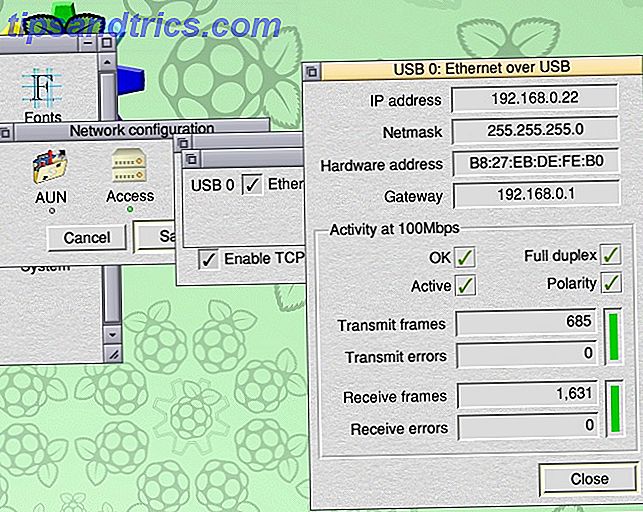
Netværk skal være aktiveret som standard, men du kan kun få adgang til internettet via et Ethernet-kabel, der er forbundet til din Pi.
Hvis du har brug for at aktivere Ethernet-forbindelse, skal du finde internet > Aktiver TCP / IP-protokoll Suite, derefter efterfulgt af Luk og Gem . Du kan derefter få adgang til dit netværk, surfe på internettet osv.
Uden Wi-Fi-understøttelse (som sikkert må komme til sidst, da RISC OS-desktops tidligere har haft trådløst netværk), skal du sørge for, at din Pi er tæt nok til din router til at køre et kabel til. Eller du kan bruge en strømforsyning adapter, som vil undgå rodet kabler og potentielle ulykker.
Finde RISC OS Apps til at prøve din Pi
Når en forbindelse er etableret, kan du surfe på internettet med ! NetSurf appen, som du finder et link til på skrivebordet. Flere andre apps er bundtet som Paint, Edit og Blocks, en Tetris klon. Men hvis du leder efter noget nyt, skal du gå til Packman for at kigge efter noget gratis software. Eller hvis du er ivrig efter at finde betalte apps, prøv ! Opbevar .
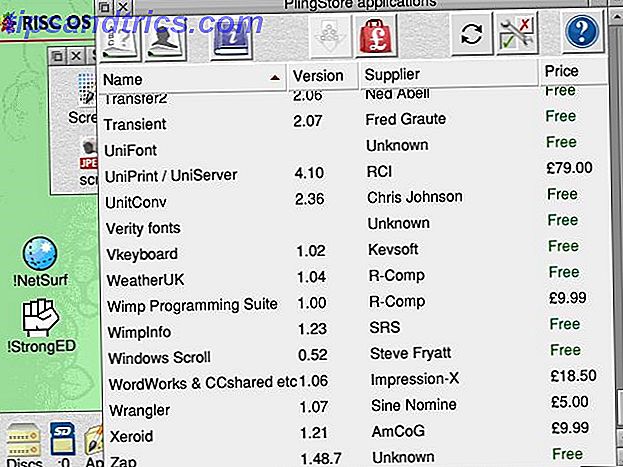
En række applikationer er værd at prøve, alt fra tekstbehandlingspakker til spil, kunstpakker til emulatorer. Med så meget at vælge imellem vil det nok tage et stykke tid at finde det, du leder efter ... så lad os starte med dette: Der er en freeware version af Elite til rådighed for RISC OS. Elite blev først udgivet på BBC Micro tilbage i 1984. Selv om dette er 1991-versionen til Acorn Archimedes, er der en dejlig slægt der, hvor du kan have det sjovt med. Åh, og der er også en version af Doom .
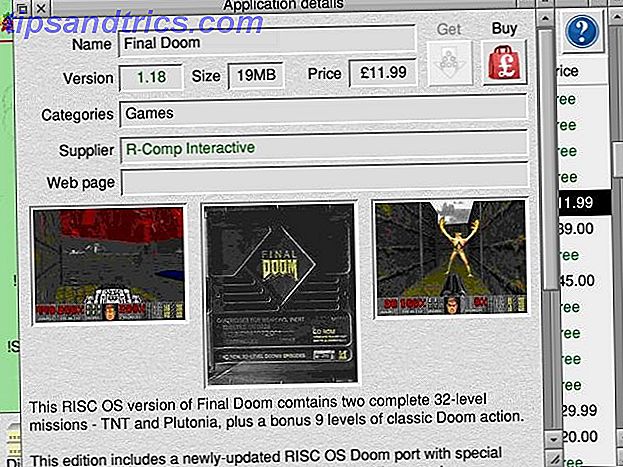
Men RISC OS handler ikke helt om fortiden. Dette operativsystem fungerer i nutiden, og er i stand til meget mere end at blive henvist til en Raspberry Pi-baseret curio. RISC OS wiki præsenterer en omfattende samling af RISC OS software, du bør se på.
En anden vej
Selvom det kan tage et par minutter at vænne sig til, repræsenterer RISC OS en anden vej til desktop computing, en der alle blev forladt til fordel for Apples og Microsofts tage på den musedrevne GUI. Det faktum at du stadig kan bruge RISC OS er testamente til dets kvalitet.
Åh, og her er en god kendsgerning: Acorn Computers, Ltd blev grundlagt i Cambridge i England i 1978. RISC OS blev udviklet i Cambridge og blev lanceret i 1987. ARM-processoren designere Arm Holdings åbnede deres døre i 1990 i Cambridge. Og Raspberry Pi blev udviklet i Cambridge (lanceret i 2012), hvor jeg mødte manden krediteret Pi's succes, Eben Upton, tilbage i 2013 Raspberry Pi's Far taler: Eben Upton om fremtiden for teknologi og mere Raspberry Pi's far taler: Eben Upton om teknologiens fremtid og mere entusiasme udstråler fra Eben Upton. Han er drivkraften bag Raspberry Pi, den lille computer, der har revolutioneret hobbyistisk computing siden lanceringen i 2012. Tall og klædt afslappet, grundlæggeren af ... Læs mere.
Har du brugt RISC OS på din Raspberry Pi, eller husker du det fra gamle dage? Fortæl os nedenfor!